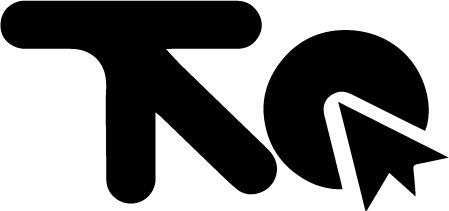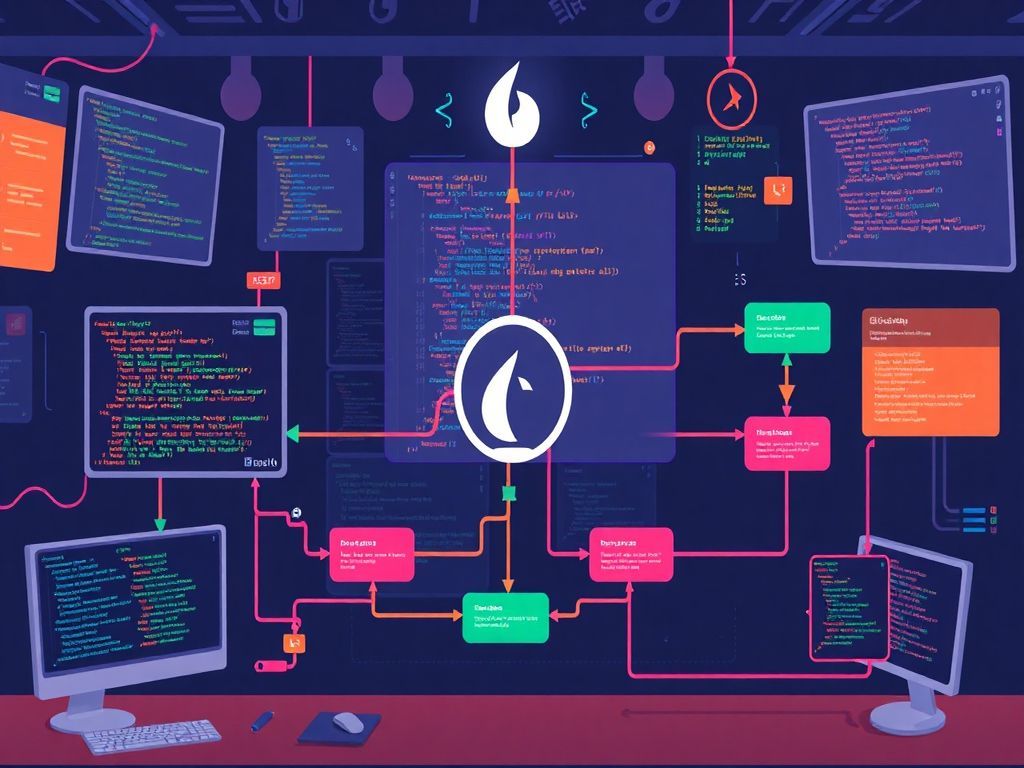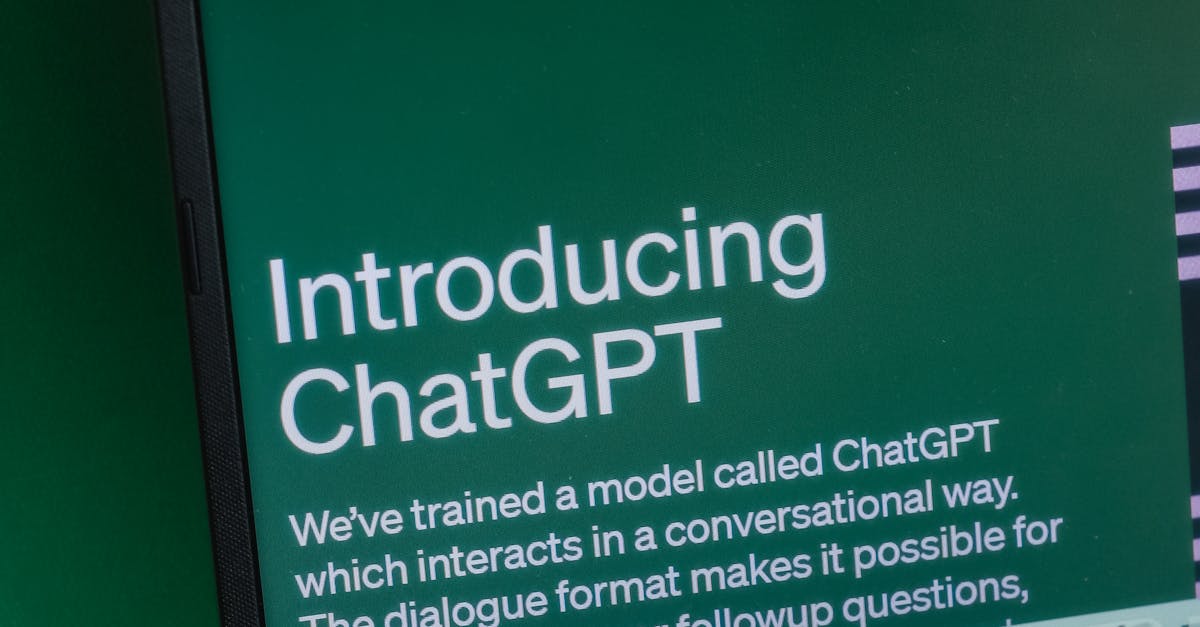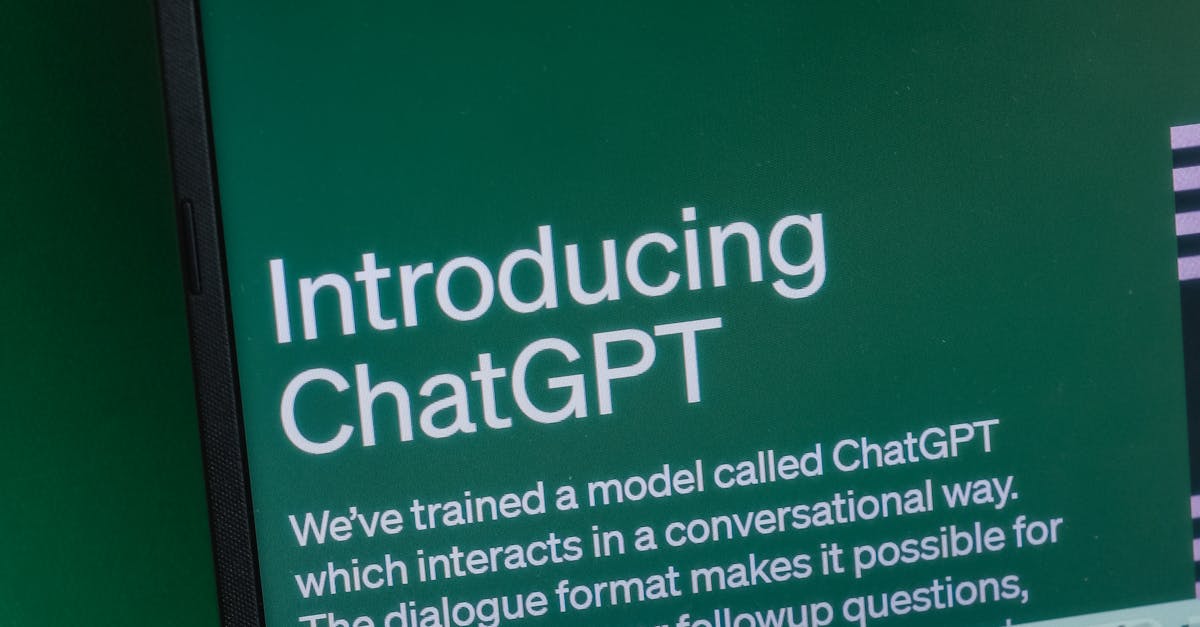Bài viết này sẽ hướng dẫn bạn cách sử dụng lệnh `git checkout` để chuyển đổi giữa các branch trong Git, một công cụ quản lý mã nguồn phổ biến. Bạn sẽ học cách tạo, chuyển đổi, và quản lý các branch một cách hiệu quả, giúp bạn làm việc nhóm và phát triển phần mềm chuyên nghiệp hơn.
Giới thiệu về Branch trong Git
Trong thế giới phát triển phần mềm hiện đại, việc quản lý mã nguồn một cách hiệu quả là vô cùng quan trọng. Hệ thống kiểm soát phiên bản Git đã trở thành một công cụ không thể thiếu, và một trong những tính năng mạnh mẽ nhất của Git chính là branch. Vậy, branch là gì và tại sao chúng ta cần sử dụng chúng? Hãy cùng khám phá.
Branch là gì?
Branch, hay còn gọi là nhánh, trong Git có thể được hình dung như một con đường riêng biệt trong dự án của bạn. Mỗi branch đại diện cho một dòng phát triển song song, cho phép bạn thực hiện các thay đổi, thử nghiệm các tính năng mới, hoặc sửa lỗi mà không ảnh hưởng đến mã nguồn chính. Điều này giúp bạn làm việc một cách an toàn và có tổ chức, đặc biệt khi có nhiều người cùng tham gia vào dự án.
Tại sao cần sử dụng Branch?
Việc sử dụng branch mang lại rất nhiều lợi ích trong quá trình phát triển phần mềm. Dưới đây là một số lý do chính:
- Phát triển tính năng song song: Branch cho phép nhiều nhà phát triển làm việc trên các tính năng khác nhau cùng một lúc mà không gây xung đột. Mỗi tính năng có thể được phát triển trên một branch riêng, giúp dễ dàng quản lý và kiểm soát quá trình phát triển.
- Sửa lỗi hiệu quả: Khi phát hiện lỗi, bạn có thể tạo một branch mới để sửa lỗi mà không làm ảnh hưởng đến các tính năng đang phát triển hoặc mã nguồn ổn định. Sau khi sửa lỗi xong, bạn có thể dễ dàng hợp nhất (merge) branch sửa lỗi vào branch chính.
- Thử nghiệm an toàn: Bạn có thể thử nghiệm các ý tưởng hoặc thay đổi lớn trên một branch riêng, nếu không thành công, bạn có thể dễ dàng loại bỏ branch đó mà không ảnh hưởng đến mã nguồn chính. Điều này khuyến khích sự sáng tạo và thử nghiệm trong quá trình phát triển.
- Quản lý phiên bản: Branch giúp bạn quản lý các phiên bản khác nhau của dự án. Bạn có thể tạo branch cho từng phiên bản phát hành, giúp dễ dàng quay lại phiên bản trước nếu cần thiết.
- Hợp tác dễ dàng: Branch tạo điều kiện thuận lợi cho việc hợp tác giữa các thành viên trong nhóm. Mỗi người có thể làm việc trên branch riêng của mình, sau đó hợp nhất các thay đổi vào branch chung.
Cách Branch hoạt động
Khi bạn tạo một branch mới, Git sẽ tạo ra một bản sao của branch hiện tại (thường là branch main hoặc master). Sau đó, bạn có thể thực hiện các thay đổi trên branch mới mà không ảnh hưởng đến branch gốc. Khi bạn hoàn thành công việc trên branch, bạn có thể hợp nhất (merge) các thay đổi đó vào branch gốc hoặc một branch khác.
Quá trình chuyển đổi branch trong Git, hay còn gọi là checkout branch, cho phép bạn di chuyển giữa các branch khác nhau trong dự án. Điều này rất quan trọng khi bạn muốn làm việc trên một tính năng cụ thể hoặc cần sửa lỗi trên một branch khác. Lệnh git checkout là một công cụ mạnh mẽ để thực hiện việc checkout branch và quản lý các branch trong Git.
Lợi ích của việc sử dụng Branch trong phát triển phần mềm
Việc sử dụng branch trong Git mang lại rất nhiều lợi ích cho quá trình phát triển phần mềm, bao gồm:
- Tăng năng suất: Branch giúp các nhà phát triển làm việc song song và hiệu quả hơn.
- Giảm rủi ro: Branch giúp giảm rủi ro khi thử nghiệm các tính năng mới hoặc sửa lỗi.
- Dễ dàng quản lý: Branch giúp quản lý mã nguồn một cách có tổ chức và dễ dàng hơn.
- Cải thiện chất lượng: Branch giúp cải thiện chất lượng phần mềm bằng cách cho phép thử nghiệm và sửa lỗi một cách kỹ lưỡng.
- Hỗ trợ làm việc nhóm: Branch tạo điều kiện thuận lợi cho việc hợp tác giữa các thành viên trong nhóm.
Như vậy, branch là một công cụ không thể thiếu trong Git, giúp bạn quản lý mã nguồn một cách hiệu quả và chuyên nghiệp. Việc nắm vững khái niệm và cách sử dụng branch sẽ giúp bạn nâng cao năng suất và chất lượng công việc.
Để hiểu rõ hơn về cách chuyển đổi giữa các branch, chúng ta sẽ cùng tìm hiểu chi tiết trong chương tiếp theo: “Lệnh Git Checkout: Chuyển đổi Branch”.
Lệnh Git Checkout: Chuyển đổi Branch
Trong chương trước, chúng ta đã khám phá những khái niệm cơ bản về branch trong Git, hiểu rõ tại sao việc sử dụng branch lại quan trọng trong quá trình phát triển phần mềm, và cách chúng hoạt động để cô lập các thay đổi. Bây giờ, chúng ta sẽ đi sâu vào một trong những lệnh quan trọng nhất khi làm việc với branch: git checkout. Lệnh này cho phép chúng ta chuyển đổi branch một cách dễ dàng, giúp bạn linh hoạt trong việc quản lý và phát triển các tính năng khác nhau trên cùng một dự án.
Lệnh git checkout không chỉ đơn thuần là chuyển đổi branch; nó còn có nhiều công dụng khác nhau, từ việc tạo branch mới đến việc khôi phục lại các thay đổi. Tuy nhiên, trong chương này, chúng ta sẽ tập trung vào việc sử dụng nó để di chuyển giữa các branch đã có hoặc tạo branch mới. Hãy cùng khám phá chi tiết cách sử dụng lệnh này.
1. Chuyển đổi giữa các Branch đã có
Giả sử bạn đang làm việc trên branch “feature-a” và muốn chuyển sang branch “main” (hoặc “master”). Để thực hiện điều này, bạn chỉ cần sử dụng lệnh sau:
git checkout mainSau khi chạy lệnh này, Git sẽ chuyển bạn sang branch “main”. Mọi thay đổi bạn thực hiện sau đó sẽ được ghi lại trên branch “main” thay vì “feature-a”. Điều quan trọng cần lưu ý là trước khi chuyển đổi branch, bạn nên commit hoặc stash những thay đổi chưa commit trên branch hiện tại. Nếu không, Git có thể sẽ ngăn bạn chuyển branch để tránh mất dữ liệu.
2. Tạo Branch mới và Chuyển sang Branch đó
Nếu bạn muốn tạo một branch mới, ví dụ như “feature-b”, và đồng thời chuyển đổi branch sang branch mới này, bạn có thể sử dụng lệnh sau:
git checkout -b feature-bLệnh này sẽ tạo một branch mới có tên “feature-b” và tự động checkout branch sang branch này. Bạn có thể bắt đầu làm việc trên branch mới ngay lập tức. Điều này rất hữu ích khi bạn muốn bắt đầu một tính năng mới hoặc sửa một lỗi mà không ảnh hưởng đến branch chính.
3. Các Trường hợp sử dụng khác của Git Checkout
Ngoài việc chuyển đổi branch, lệnh git checkout còn có một số trường hợp sử dụng khác mà bạn nên biết:
- Khôi phục file đã bị thay đổi: Nếu bạn vô tình thay đổi một file và muốn quay lại trạng thái trước đó, bạn có thể sử dụng:
git checkout -- <tên file>Lệnh này sẽ khôi phục file về trạng thái của commit gần nhất trên branch hiện tại.
- Xem lại các commit cũ: Bạn có thể sử dụng git checkout để xem lại trạng thái của dự án tại một commit cụ thể. Ví dụ:
git checkout <commit-hash>Tuy nhiên, khi bạn làm điều này, bạn sẽ ở trong trạng thái “detached HEAD”, và bạn cần phải tạo branch mới nếu bạn muốn commit bất kỳ thay đổi nào.
4. Lưu ý khi sử dụng Git Checkout
- Tránh mất dữ liệu: Trước khi chuyển đổi branch, hãy đảm bảo rằng bạn đã commit hoặc stash tất cả các thay đổi chưa commit. Nếu không, Git có thể ngăn bạn chuyển branch hoặc thậm chí làm mất dữ liệu.
- Kiểm tra trạng thái: Luôn kiểm tra trạng thái của dự án bằng lệnh
git statustrước khi chuyển branch để tránh những sự cố không mong muốn. - Hiểu rõ mục đích: Đảm bảo bạn hiểu rõ mục đích của việc sử dụng git checkout trong từng trường hợp cụ thể. Việc sử dụng lệnh này không đúng cách có thể gây ra những vấn đề trong quá trình làm việc nhóm.
5. Ví dụ cụ thể
Giả sử bạn đang làm việc trên một dự án và bạn muốn:
- Tạo một branch mới có tên “fix-bug-123” để sửa một lỗi:
git checkout -b fix-bug-123 - Sau khi sửa lỗi xong, bạn muốn chuyển đổi branch về branch “develop”:
git checkout develop - Bạn muốn xem lại trạng thái của dự án tại một commit cụ thể (ví dụ: commit có hash là “a1b2c3d4”):
git checkout a1b2c3d4
Việc nắm vững lệnh git checkout và cách chuyển đổi branch là một kỹ năng cơ bản nhưng cực kỳ quan trọng trong việc quản lý mã nguồn với Git. Nó cho phép bạn làm việc trên nhiều tính năng khác nhau một cách an toàn và hiệu quả, đồng thời giúp bạn dễ dàng kiểm soát và theo dõi tiến độ của dự án. Trong chương tiếp theo, chúng ta sẽ tìm hiểu về cách quản lý các branch và hợp nhất code, một bước quan trọng khác trong quy trình làm việc với Git.
Quản lý Branch và Merge Code
Sau khi đã nắm vững cách sử dụng git checkout để chuyển đổi branch, chúng ta sẽ đi sâu vào việc quản lý các branch và hợp nhất (merge) code giữa chúng. Việc quản lý branch hiệu quả là yếu tố then chốt để duy trì sự ổn định và trật tự trong quá trình phát triển dự án, đặc biệt là khi làm việc nhóm. Việc checkout branch đúng cách cũng giúp bạn làm việc trên các tính năng khác nhau mà không ảnh hưởng đến code chính.
Hợp nhất (Merge) Code
Khi bạn đã hoàn thành công việc trên một branch tính năng (feature branch), bạn cần phải hợp nhất những thay đổi đó vào branch chính (thường là main hoặc master). Git cung cấp hai cách chính để thực hiện điều này: git merge và git rebase. Việc lựa chọn phương pháp nào phụ thuộc vào yêu cầu và quy trình làm việc của dự án.
Sử dụng git merge
Lệnh git merge tạo ra một commit mới, gọi là merge commit, để kết hợp các thay đổi từ branch khác vào branch hiện tại. Ví dụ, nếu bạn muốn hợp nhất branch feature-x vào branch main, bạn sẽ thực hiện các bước sau:
- Bước 1: Chuyển sang branch
main:git checkout main - Bước 2: Thực hiện merge:
git merge feature-x
Sau khi thực hiện lệnh này, Git sẽ tạo một commit mới trên branch main, chứa tất cả các thay đổi từ branch feature-x. Phương pháp này giữ lại lịch sử commit đầy đủ, giúp dễ dàng theo dõi quá trình phát triển của dự án.
Sử dụng git rebase
Lệnh git rebase thay đổi lịch sử commit bằng cách di chuyển các commit của branch tính năng lên trên đỉnh của branch mục tiêu. Điều này giúp tạo ra một lịch sử commit tuyến tính và gọn gàng hơn. Để rebase branch feature-x lên branch main, bạn thực hiện các bước sau:
- Bước 1: Chuyển sang branch
feature-x:git checkout feature-x - Bước 2: Thực hiện rebase:
git rebase main
Sau khi rebase, bạn cần phải chuyển sang branch main và merge branch feature-x vào. Lưu ý rằng việc rebase có thể gây ra khó khăn nếu bạn làm việc nhóm, vì nó thay đổi lịch sử commit.
Xử lý xung đột khi Merge
Xung đột (conflict) xảy ra khi Git không thể tự động hợp nhất các thay đổi từ hai branch khác nhau, thường là do hai branch cùng sửa đổi một phần code. Khi gặp xung đột, Git sẽ đánh dấu các vị trí xung đột trong file và bạn cần phải tự giải quyết chúng bằng cách chỉnh sửa code. Sau khi giải quyết xung đột, bạn cần phải add các file đã sửa đổi và commit lại.
- Bước 1: Xác định các file bị xung đột. Git sẽ thông báo các file này khi merge.
- Bước 2: Mở các file bị xung đột và chỉnh sửa code. Git sẽ đánh dấu các đoạn code xung đột bằng các ký tự
<<<<<<<,=======, và>>>>>>>. - Bước 3: Sau khi chỉnh sửa code, xóa các ký tự đánh dấu xung đột.
- Bước 4: Add các file đã sửa đổi:
git add . - Bước 5: Commit các thay đổi:
git commit -m "Giải quyết xung đột merge"
Đặt tên Branch Hợp lý
Việc đặt tên branch hợp lý là rất quan trọng để dễ dàng quản lý và theo dõi các tính năng trong dự án. Một số quy tắc đặt tên branch phổ biến:
- Sử dụng tiền tố để phân loại branch:
feature/,bugfix/,hotfix/,release/. - Đặt tên branch ngắn gọn và mô tả rõ ràng mục đích của branch. Ví dụ:
feature/user-authentication,bugfix/login-error. - Sử dụng dấu gạch ngang (-) để phân tách các từ trong tên branch.
Quản lý Branch Hiệu quả trong Dự án Lớn
Trong các dự án lớn, việc quản lý branch trở nên phức tạp hơn. Để quản lý branch hiệu quả, bạn có thể áp dụng một số phương pháp sau:
- Sử dụng Gitflow: Gitflow là một mô hình quản lý branch phổ biến, bao gồm các branch
main,develop,feature,release, vàhotfix. - Thường xuyên cập nhật branch: Đảm bảo rằng các branch tính năng luôn được cập nhật với branch
develop(hoặc branch chính) để tránh xung đột khi merge. - Review code trước khi merge: Yêu cầu các thành viên trong nhóm review code trước khi merge vào branch chính để đảm bảo chất lượng code.
- Sử dụng các công cụ quản lý branch: Các công cụ như GitHub, GitLab, Bitbucket cung cấp các tính năng quản lý branch mạnh mẽ, giúp bạn dễ dàng theo dõi và quản lý các branch trong dự án.
Việc nắm vững các khái niệm về git checkout, chuyển đổi branch và checkout branch là nền tảng để bạn có thể quản lý branch và merge code một cách hiệu quả. Việc lựa chọn phương pháp merge phù hợp và xử lý xung đột đúng cách sẽ giúp bạn duy trì một lịch sử commit sạch sẽ và dễ theo dõi, đồng thời đảm bảo sự ổn định và chất lượng của dự án. Việc quản lý branch hiệu quả không chỉ giúp bạn làm việc nhóm tốt hơn mà còn giúp bạn kiểm soát tốt hơn quá trình phát triển dự án.
Chương tiếp theo sẽ đi sâu vào các tình huống cụ thể khi làm việc với branch, bao gồm việc tạo, xóa, và quản lý branch từ xa (remote branch). Điều này sẽ giúp bạn có cái nhìn toàn diện hơn về cách làm việc với Git trong các dự án thực tế.
Conclusions
Bài viết đã cung cấp cho bạn một cái nhìn tổng quan về cách sử dụng lệnh `git checkout` để chuyển đổi giữa các branch trong Git. Bây giờ bạn đã hiểu rõ hơn về cách quản lý branch, xử lý xung đột, và hợp nhất code, giúp bạn làm việc hiệu quả hơn trong các dự án phát triển phần mềm.